谷歌浏览器如何实现页面截图?作为全球领先的网页浏览工具,Chrome浏览器以其卓越的性能和广泛的兼容性受到开发者群体的青睐。在日常工作中,用户常需对网页内容进行完整截取,本文将详细解析如何通过内置功能实现高效截图。
Chrome浏览器截图功能解析
1.启动浏览器程序。在设备桌面定位彩色球形图标,双击启动Chrome浏览器应用程序。
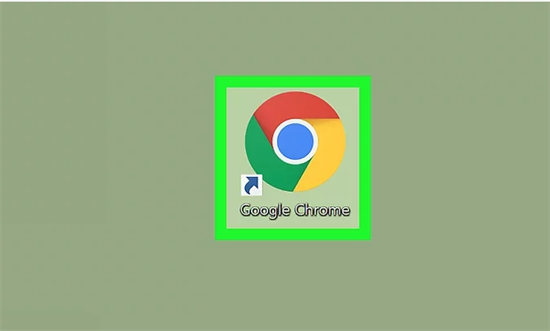
2.访问扩展功能页面。在地址栏输入官方扩展商店地址,搜索"Full Page Screen Capture"工具,该插件可完整截取网页纵向全部内容。
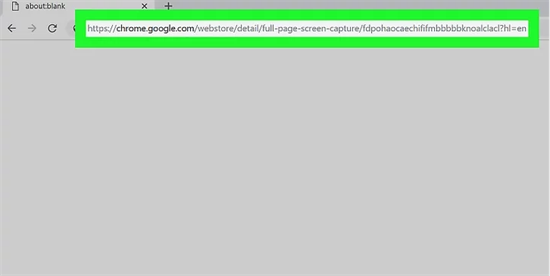
3.添加功能组件。在扩展详情界面点击右上角蓝色安装按钮,系统将自动完成组件集成。
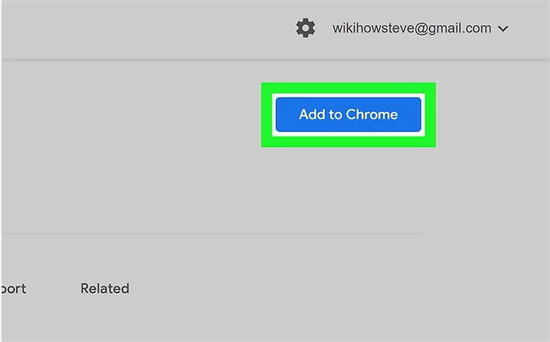
4.确认权限授权。根据系统提示完成扩展程序的安装授权,确保功能模块正常加载到工具栏区域。
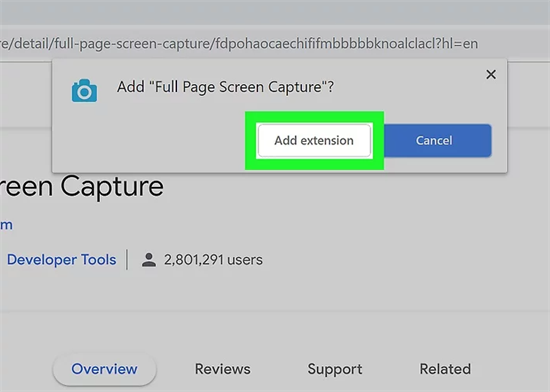
5.定位目标网页。通过地址栏输入或书签访问需要截图的特定页面,确保页面完全加载后再进行操作。
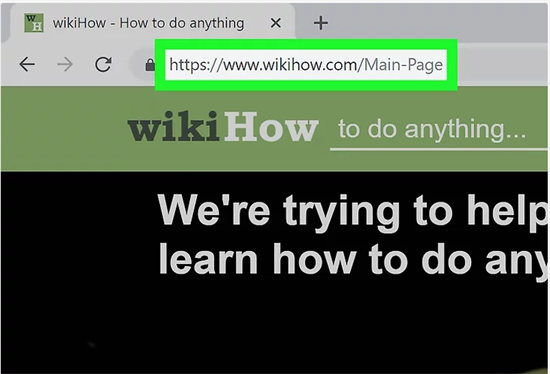
6.激活截图功能。点击浏览器右上角相机形状的功能图标,若图标未显示可通过菜单栏下拉列表定位该功能入口。
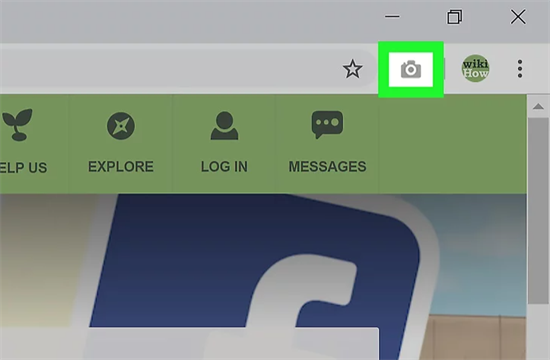
7.等待处理完成。系统将自动滚动页面并捕获完整内容,处理时间依据网页长度差异通常在3-60秒之间波动。

8.选择输出格式。处理完成后在新标签页的预览界面,可根据需求选择PDF文档保存或PNG图片导出,建议选择PNG格式确保图像质量。
注意首次使用需授权文件写入权限,建议提前创建专用存储目录。在保存对话框弹出时,建议修改默认文件名以便后续文件管理。
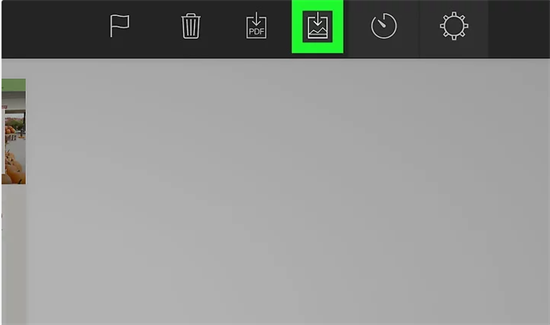
该操作方案的优势在于无需切换其他应用程序,通过浏览器自身功能即可实现长页面完整截取。特别适合需要留存完整测试结果的技术人员,或需保存网页版式设计的视觉工作者。建议定期检查扩展更新,确保获得最佳使用体验。

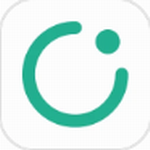



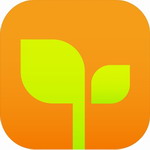




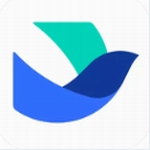


 短剧随心看畅享精彩时光
短剧随心看畅享精彩时光 小牛加速器安卓手机免费加速服务
小牛加速器安卓手机免费加速服务 淘票票影音娱乐购票助手
淘票票影音娱乐购票助手 手机智能遥控家电一键掌控多品牌
手机智能遥控家电一键掌控多品牌 万麒云商移动端生活购物服务平台下载
万麒云商移动端生活购物服务平台下载 百度搜索工具移动端免费下载
百度搜索工具移动端免费下载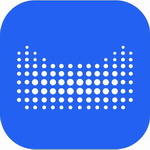 天猫精灵智能家居控制应用免费下载安装
天猫精灵智能家居控制应用免费下载安装 叫叫阅读助力儿童启蒙成长
叫叫阅读助力儿童启蒙成长